So deinstallieren Sie TypeCharacter Adware von Ihrem Betriebssystem
Mac VirusAuch bekannt als: TypeCharacter Werbung
Der kostenlose Scanner prüft, ob Ihr Computer infiziert ist.
JETZT ENTFERNENUm das Produkt mit vollem Funktionsumfang nutzen zu können, müssen Sie eine Lizenz für Combo Cleaner erwerben. Auf 7 Tage beschränkte kostenlose Testversion verfügbar. Eigentümer und Betreiber von Combo Cleaner ist RCS LT, die Muttergesellschaft von PCRisk.
Was ist TypeCharacter?
TypeCharacter ist eine Adware-artige Anwendung mit Browserentführer Qualitäten. Sie funktioniert, indem sie störende Werbekampagnen ausführt und gefälschte Suchmaschinen durch Änderungen der Browsereinstellungen fördert. Zusätzlich hat TypeCharacter wahrscheinlich datenverfolgende Fähigkeiten.
Aufgrund der zweifelhaften Methoden, die zur Verbreitung von Adware und Browserentführern verwendet werden, werden sie auch als PUAs (potenziell unerwünschte Anwendungen) eingestuft. Es wurde beobachtet, dass TypeCharacter über gefälschte gefälschte Adobe Flash Player Updates vermehrt wird. Es ist zu beachten, dass betrügerische Updateprogramme Malware (z.B. Trojaner, Ransomware, etc.) verbreiten können.
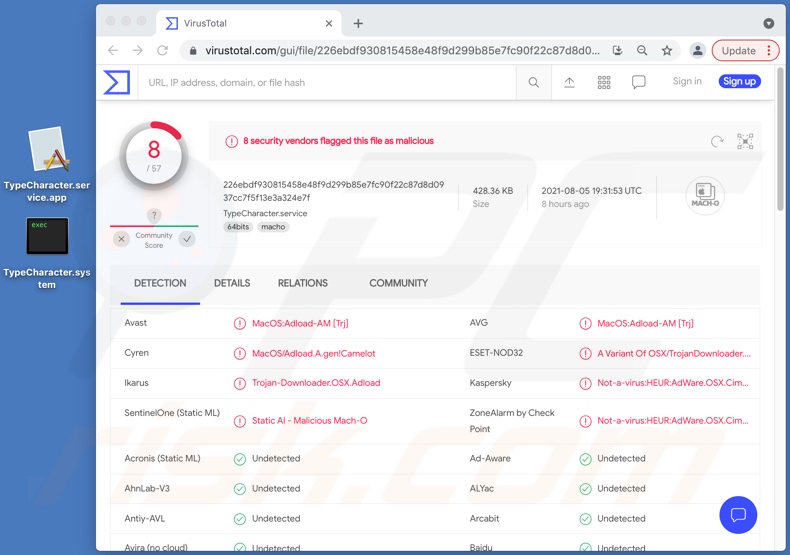
TypeCharacter Adware im Detail
Adware ermöglicht die Platzierung von Pop-ups, Bannern, Gutscheinen, Umfragen und anderen grafischen Inhalten von Drittanbietern auf jeder besuchten Webseite und/oder verschiedenen Schnittstellen. Die Werbung verringert die Surferfahrung ungemein, indem sie Inhalten von Webseiten überdeckt und die Surfgeschwindigkeit verringert.
Außerdem gefährden diese aufdringlichen Anzeigen die Sicherheit von Geräten und Benutzern. Sie werben für verschiedene verkaufsbasierte Seiten (sowohl für seriöse als auch für betrügerische Produkte), unzuverlässige, unseriöse, betrügerische und sogar bösartige Webseiten. Darüber hinaus können einige dieser Anzeigen Software (z.B. PUAs) in Systeme einschleusen - wenn sie angeklickt werden.
Browserentführer ordnen gefälschte Internet-Suchadressen als die Standardsuchmaschine eines Browsers, neue Registerkarte/neues Fenster und Startseiten-URLs zu. Daher leiten neue, geöffnete Browser-Registerkarten/-Fenster und in die URL-Leiste eingegebenen Suchanfragen auf die geförderte Adresse der Suchmaschine weiter.
Betrügerische Websucher können selten Suchergebnissen erzeugen, weshalb sie auf (oder sie verursachen Weiterleitungsketten mit der Endung) Google, Bing, Yahoo und andere legitime Suchmaschine weiterleiten. Browserentführer können den Zugriff auf die Browsereinstellungen einschränken/verweigern und/oder erlaubte Änderungen rückgängig machen. Daher ist es unmöglich, einen entführten Browser wiederherzustellen, ohne die Software zu entfernen, die ihn beeinträchtigt.
Wie in der Einleitung erwähnt, verfügt TypeCharacter wahrscheinlich über Datenverfolgungsfunktionen, wie sie für solche PUAs typisch sind. Diese Anwendungen können die Surfaktivitäten (besuchte URLs, aufgerufene Seiten, eingegebene Suchanfragen usw.) überwachen und daraus abgeleitete sensible Informationen (IP-Adressen, persönliche Daten usw.) sammeln.
Die gesammelten Daten werden zu Geld gemacht, indem sie mit Dritten geteilt und/oder an diese verkauft werden. Zusammenfassend kann man sagen, dass die Gegenwart unerwünschter Software auf Geräten zu Systeminfektionen, finanziellen Verlusten, schweren Privatsphäreproblemen und sogar Identitätsdiebstahl führen kann. Es ist wichtig, dass Sie alle verdächtigen Anwendungen und Browser-Erweiterungen/Plug-ins unverzüglich entfernen.
| Name | TypeCharacter Werbung |
| Art der Bedrohung | Adware, Mac Malware, Mac Virus |
| Erkennungsnamen | Avast (MacOS:Adload-AM [Trj]), ESET-NOD32 (eine Variante von OSX/TrojanDownloader.Adload.AE), Kaspersky (Not-a-virus:HEUR:AdWare.OSX.Cimpli.m), vollständige Liste (VirusTotal) |
| Zusätzliche Informationen | Diese Anwendung gehört zur Adload Malware-Familie. |
| Symptome | Ihr Mac wird langsamer als normal, sie sehen unerwünschte Pop-up-Werbung, sie werden auf dubiose Webseiten weitergeleitet. |
| Verbreitungsmethoden | Betrügerische Pop-up-Werbung, kostenlose Software-Installationsprogramme (Bündelung), gefälschte Flash-Player-Installationsprogramme, Torrent-Datei-Downloads. |
| Schaden | Internetbrowserverfolgung (potenzielle Privatsphärenprobleme), Anzeige unerwünschter Werbung, Weiterleitungen auf dubiose Webseiten, Verlust privater Informationen. |
| Malware-Entfernung (Windows) |
Um mögliche Malware-Infektionen zu entfernen, scannen Sie Ihren Computer mit einer legitimen Antivirus-Software. Unsere Sicherheitsforscher empfehlen die Verwendung von Combo Cleaner. Combo Cleaner herunterladenDer kostenlose Scanner überprüft, ob Ihr Computer infiziert ist. Um das Produkt mit vollem Funktionsumfang nutzen zu können, müssen Sie eine Lizenz für Combo Cleaner erwerben. Auf 7 Tage beschränkte kostenlose Testversion verfügbar. Eigentümer und Betreiber von Combo Cleaner ist RCS LT, die Muttergesellschaft von PCRisk. |
Adware im Allgemeinen
LeadingChannelSearch, InetImprovment, SectionAssist - sind einige Beispiele für Adware. Diese Software erscheint legitim und harmlos. Die Benutzer werden mit Versprechungen verschiedener Funktionen zum Herunterladen/Installieren gelockt. Doch so gut die versprochenen Funktionen auch klingen mögen - sie sind selten einsatzbereit.
Tatsächlich benutzen fast alle PUAs gefälschte Funktionen als Lockmittel. Das einzige Ziel unerwünschter Anwendungen ist es, auf Kosten der Benutzer Einnahmen zu erzielen. Anstatt ihre Versprechen zu halten, können PUAs aufdringliche Werbekampagnen starten, Browser entführen, Weiterleitungen verursachen und private Daten sammeln.
Wie hat sich TypeCharacter auf meinem Computer installiert?
PUAs werden über Download-/Installations-Setups von anderen Produkten verbreitet. Diese gefälschte Marketingmethode der Verpackung regulärer Software mit unerwünschten oder bösartigen Zusätzen wird „Bündelung“ genannt. Übereilte Download-/Installationsprozesse (z.B. übersprungene Schritte, etc.) erhöhen das Risiko, dass man gebündelte Inhalte in das Gerät hineinlässt.
Störende Werbung wird ebenfalls benutzt, um PUAs zu vermehren. Nach dem Anklicken, kann die Werbung Skripte ausführen, um diese Anwendungen, ohne die Zustimmung des Benutzers, herunterzuladen/zu installieren. Einige PUAs haben vielleicht „offizielle“ Werbeseiten, von denen sie heruntergeladen und/oder gekauft werden können.
Wie vermeidet man die Installation potenziell unerwünschter Anwendungen?
Es wird empfohlen Software vor dem Download/der Installation zu überprüfen. Außerdem müssen alle Downloads von offiziellen und verifizierten Quellen erfolgen. Nicht vertrauenswürdige Downloadkanäle, z.B. inoffizielle und Freeware-Hosting Webseiten, Peer-to-Peer Sharing Netzwerke, und andere Downloadprogramme von Drittparteien, bieten häufig schädliche und gebündelte Inhalte an.
Beim Download/der Installation wird geraten die Bedingungen zu lesen, alle Optionen zu überprüfen, die „Benutzerdefiniert/Erweitert“ Einstellungen zu benutzen und zusätzliche Apps, Werkzeuge, Funktionen und so weiter, abzulehnen. Störende Werbung scheint legitim und unbedenklich zu sein, aber sie leitet auf verschiedene fragwürdige Seiten (z.B. Glücksspiel, Erwachsenen-Dating, Pornografie und so weiter) weiter.
Wenn Sie auf solche Werbung und/oder Weiterleitungen treffen, muss das Gerät geprüft und alle dubiosen Anwendungen und Browser-Erweiterungen/Plug-ins ohne Verzögerung entfernt werden. Wenn Ihr Computer bereits mit TypeCharacter infiziert ist, empfehlen wir, einen Scan mit Combo Cleaner Antivirus für Windows durchzuführen, um diese Adware automatisch zu entfernen.
Dialogfenster, das angezeigt wird, wenn TypeCharacter Adware auf dem System vorhanden ist.
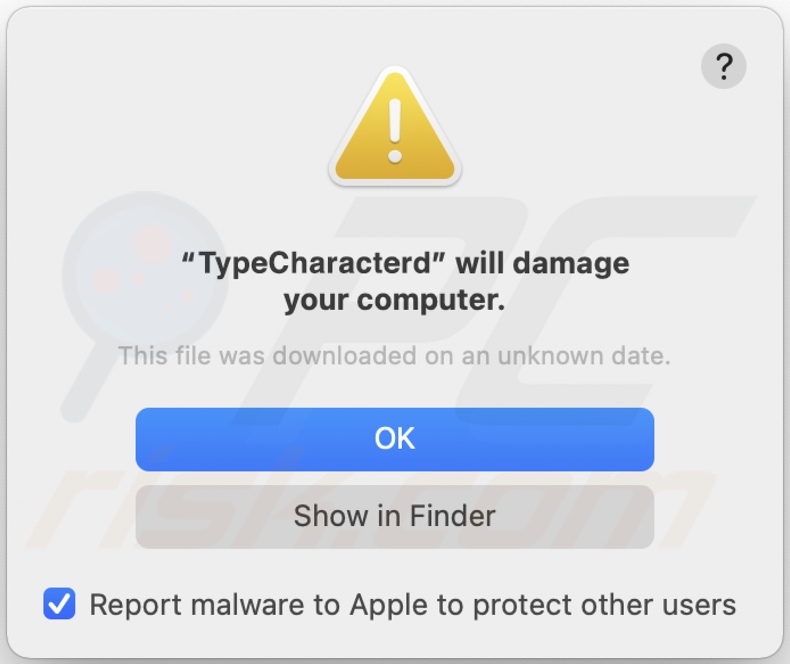
In diesem Dialogfenster angezeigter Text:
"TypeCharacterd" will damage your computer.
This file was downloaded on an unknown date.
OK
Show in Finder
Betrügerisches Installationsprogramm (gefälschtes Flash Player Updateprogramm) fördert TypeCharacter Adware:
Erster Installationsschritt:
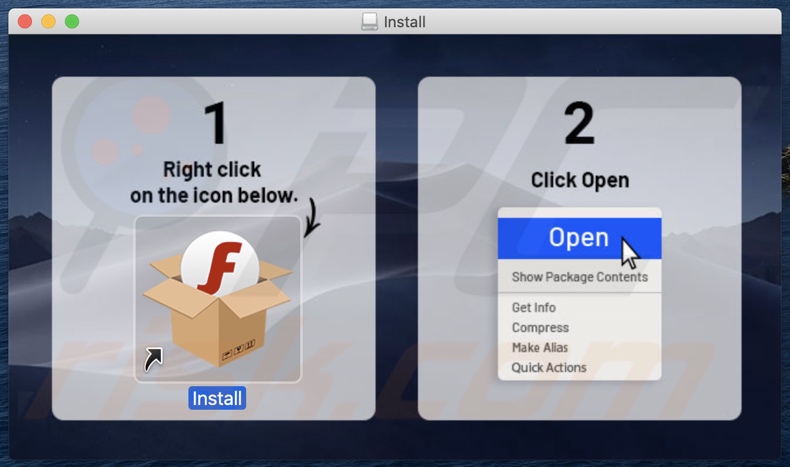
Zweiter Installationsschritt:
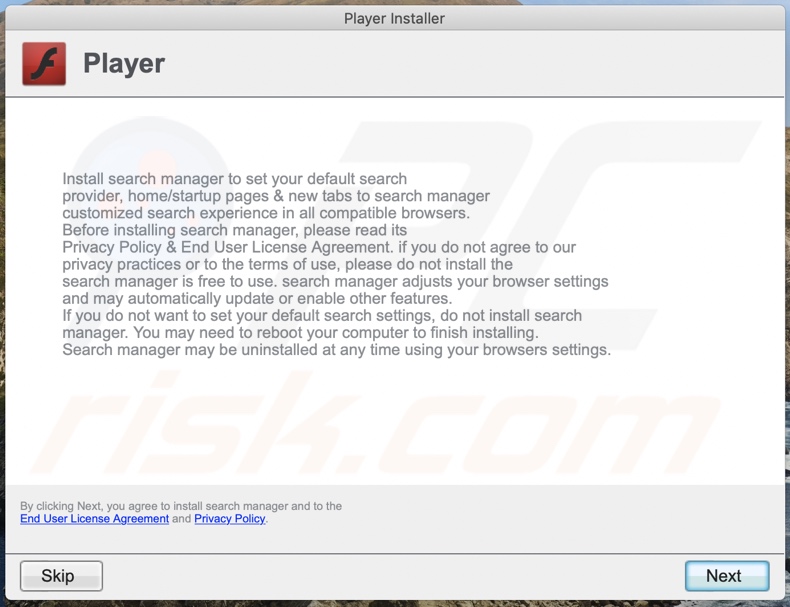
Mit TypeCharacter Adware verwandte Dateien, die entfernt werden müssen:
- ~/Library/Application Support/.[random_string]/Services/com.TypeCharacter.service.app
- ~/Library/LaunchAgents/com.TypeCharacter.service.plist
- /Library/Application Support/.[random_string]/System/com.TypeCharacter.system
- /Library/LaunchDaemons/com.TypeCharacter.system.plist
WICHTIGER HINWEIS! In einigen Fällen ändern bösartige Anwendungen, wie TypeCharacter, Proxyeinstellungen des Systems, wodurch unerwünschte Weiterleitungen auf eine Vielzahl fragwürdiger Webseiten verursacht werden.
Die Weiterleitungen bleiben wahrscheinlich, nachdem die Anwendung an sich, entfernt wurde. Daher werden Sie sie manuell wiederherstellen müssen.
Schritt 1: Klicken Sie auf das Zahnrad-Symbol im Dock, um zu den Systemeinstellungen zu navigieren. Wenn es das Symbol im Dock nicht gibt, können Sie es im Launchpad finden.

Schritt 2: Navigieren Sie zu den Netzwerkeinstellungen.

Schritt 3: Wählen Sie das verbundene Netzwerk und klicken Sie auf „Erweitert…“.

Schritt 4: Klicken Sie auf die Registerkarte „Proxies“ und deaktivieren Sie alle Protokolle. Sie sollten auch die Einstellungen jedes Protokolls auf Standard einstellen - „*local, 169.254/16“.

Umgehende automatische Entfernung von Malware:
Die manuelle Entfernung einer Bedrohung kann ein langer und komplizierter Prozess sein, der fortgeschrittene Computerkenntnisse voraussetzt. Combo Cleaner ist ein professionelles, automatisches Malware-Entfernungstool, das zur Entfernung von Malware empfohlen wird. Laden Sie es durch Anklicken der untenstehenden Schaltfläche herunter:
LADEN Sie Combo Cleaner herunterIndem Sie Software, die auf dieser Internetseite aufgeführt ist, herunterladen, stimmen Sie unseren Datenschutzbestimmungen und Nutzungsbedingungen zu. Der kostenlose Scanner überprüft, ob Ihr Computer infiziert ist. Um das Produkt mit vollem Funktionsumfang nutzen zu können, müssen Sie eine Lizenz für Combo Cleaner erwerben. Auf 7 Tage beschränkte kostenlose Testversion verfügbar. Eigentümer und Betreiber von Combo Cleaner ist RCS LT, die Muttergesellschaft von PCRisk.
Schnellmenü:
- Was ist TypeCharacter?
- SCHRITT 1. Mit TypeCharacter verwandte Dateien und Ordner von OSX entfernen.
- SCHRITT 2. TypeCharacter Werbung von Safari entfernen.
- SCHRITT 3. TypeCharacter Adware von Google Chrome entfernen.
- SCHRITT 4. TypeCharacter Werbung von Mozilla Firefox entfernen.
Das Video zeigt, wie man TypeCharacter Adware mit Combo Cleaner entfernt:
TypeCharacter Adware-Entfernung:
Mit TypeCharacter verwandte, potenziell unerwünschte Anwendungen von Ihrem "Anwendungen" Ordner entfernen:

Klicken Sie auf das Finder Symbol. Im Finder Fenster, wählen Sie "Anwendungen". Im Anwendungsordner, suchen Sie nach “MPlayerX”, “NicePlayer”, oder anderen verdächtigen Anwendungen und ziehen sie diese in den Papierkorb.
Nachdem Sie die potenziell unerwünschte(n) Anwendung(en) entfernt haben, die online Werbung verursachen, scannen Sie Ihren Mac auf verbleibende, unerwünschte Komponenten.
LADEN Sie die Entfernungssoftware herunter
Combo Cleaner überprüft, ob Ihr Computer infiziert ist. Um das Produkt mit vollem Funktionsumfang nutzen zu können, müssen Sie eine Lizenz für Combo Cleaner erwerben. Auf 7 Tage beschränkte kostenlose Testversion verfügbar. Eigentümer und Betreiber von Combo Cleaner ist RCS LT, die Muttergesellschaft von PCRisk.
TypeCharacter Werbung bezogene Dateien und Ordner entfernen:

Klicken Sie auf das Finder Symbol aus der Menüleiste, wählen Sie Gehen und klicken Sie auf Zum Ordner gehen...
 Suchen Sie nach Dateien, die von werbefinanzierter Software erzeugt wurden im /Library/LaunchAgents Ordner:
Suchen Sie nach Dateien, die von werbefinanzierter Software erzeugt wurden im /Library/LaunchAgents Ordner:

Im Gehen zu Ordner...Leiste, geben Sie ein: /Library/LaunchAgents

Im "LaunchAgents" Ordner, suchen Sie nach allen kürzlich hinzugefügten, verdächtigen Dateien und bewegen Sie diese in den Papierkorb. Beispiele für Dateien, die von werbefinanzierter Software erzeugt wurden - "installmac.AppRemoval.plist", "myppes.download.plist", "mykotlerino.ltvbit.plist", "kuklorest.update.plist", etc. Werbefinanzierte Software installiert häufig mehrere Dateien zur gleichen Zeit.
 Suchen Sie nach Dateien, die von werbefinanzierter Software erzeugt wurden im /Library/Application Support Ordner:
Suchen Sie nach Dateien, die von werbefinanzierter Software erzeugt wurden im /Library/Application Support Ordner:

Im Gehen zu Ordner...Leiste, geben Sie ein: /Library/Application Support

Im "Application Support" Ordner, suchen Sie nach allen kürzlich hinzugefügten, verdächtigen Ordnern. Zum Beispiel "MplayerX" oder "NicePlayer" und bewegen Sie diese Ordner in den Papierkorb.
 Suchen Sie nach Dateien, die von werbefinanzierter Software erzeugt wurden im ~/Library/LaunchAgents Ordner:
Suchen Sie nach Dateien, die von werbefinanzierter Software erzeugt wurden im ~/Library/LaunchAgents Ordner:

Im Gehen zu Ordner Leiste, geben Sie ein: ~/Library/LaunchAgents
 Im "LaunchAgents" Ordner, suchen Sie nach allen kürzlich hinzugefügten, verdächtigen Dateien und bewegen Sie diese Ordner in den Papierkorb. Beispiele für Dateien, die von werbefinanzierter Software erzeugt wurden - "installmac.AppRemoval.plist", "myppes.download.plist", "mykotlerino.ltvbit.plist", "kuklorest.update.plist", etc. Werbefinanzierte Software installiert häufig mehrere Dateien zur gleichen Zeit.
Im "LaunchAgents" Ordner, suchen Sie nach allen kürzlich hinzugefügten, verdächtigen Dateien und bewegen Sie diese Ordner in den Papierkorb. Beispiele für Dateien, die von werbefinanzierter Software erzeugt wurden - "installmac.AppRemoval.plist", "myppes.download.plist", "mykotlerino.ltvbit.plist", "kuklorest.update.plist", etc. Werbefinanzierte Software installiert häufig mehrere Dateien zur gleichen Zeit.
 Suchen Sie nach Dateien, die von werbefinanzierter Software erzeugt wurden im /Library/LaunchDaemons Ordner:
Suchen Sie nach Dateien, die von werbefinanzierter Software erzeugt wurden im /Library/LaunchDaemons Ordner:

Im Gehen zu Ordner Leiste, geben Sie ein: ~/Library/LaunchDaemons
 Im "LaunchDaemons" Ordner, suchen Sie nach allen kürzlich hinzugefügten, verdächtigen Dateien. Zum Beispiel "com.aoudad.net-preferences.plist", "com.myppes.net-preferences.plist", "com.kuklorest.net-preferences.plist", "com.avickUpd.plist", etc., und bewegen Sie diese in den Papierkorb.
Im "LaunchDaemons" Ordner, suchen Sie nach allen kürzlich hinzugefügten, verdächtigen Dateien. Zum Beispiel "com.aoudad.net-preferences.plist", "com.myppes.net-preferences.plist", "com.kuklorest.net-preferences.plist", "com.avickUpd.plist", etc., und bewegen Sie diese in den Papierkorb.
 Scannen Sie Ihren Computer mit Combo Cleaner:
Scannen Sie Ihren Computer mit Combo Cleaner:
Wenn Sie alle Schritte in der richtigen Reihenfolge befolgt haben, sollte Ihr Mac frei von Infektionen sein. Um sicherzustellen, dass Ihr System nicht infiziert ist, scannen Sie es mit Combo Cleaner Antivirus. HIER herunterladen. Nach dem Herunterladen der Datei, klicken Sie auf das Installationsprogramm combocleaner.dmg. Ziehen Sie im geöffneten Fenster das Symbol Combo Cleaner auf das Symbol Anwendungen und legen Sie es dort ab. Öffnen Sie jetzt Ihr Launchpad und klicken Sie auf das Symbol Combo Cleaner. Warten Sie, bis Combo Cleaner seine Virendatenbank aktualisiert hat und klicken Sie auf die Schaltfläche „Combo Scan starten“.

Combo Cleaner scannt Ihren Mac jetzt auf Infektionen mit Malware. Wenn der Antivirus-Scan „Keine Bedrohungen gefunden“ anzeigt, heißt das, dass Sie mit dem Entfernungsleitfaden fortfahren können. Andernfalls wird empfohlen, alle gefundenen Infektionen vorher zu entfernen.

Nachdem Dateien und Ordner entfernt wurden, die von dieser werbefinanzierten Software erzeugt wurden, entfernen Sie weiter falsche Erweiterungen von Ihren Internetbrowsern.
TypeCharacter Werbung Startseiten und Standard Internetsuchmaschinen von Internetbrowsern:
 Bösartige Erweiterungen von Safari entfernen:
Bösartige Erweiterungen von Safari entfernen:
TypeCharacter Werbung bezogene Safari Erweiterungen entfernen:

Öffnen Sie den Safari Browser. Aus der Menüleiste wählen Sie "Safari" und klicken Sie auf "Benutzereinstellungen...".

Im Benutzereinstellungen Fenster wählen Sie "Erweiterungen" und suchen Sie nach kürzlich installierten, verdächtigen Erweiterungen. Wenn Sie sie gefunden haben, klicken Sie auf "Deinstallieren" Symbol daneben. Beachten Sie, dass Sie alle Erweiterungen sicher von ihrem Safari Browser deinstallieren können. Keine davon sind unabdingbar für die normale Funktion des Browsers.
- Falls Sie weiterhin Probleme mit Browserweiterleitungen und unerwünschter Werbung haben - Safari zurücksetzen.
 Bösartige Programmerweiterungen von Mozilla Firefox entfernen:
Bösartige Programmerweiterungen von Mozilla Firefox entfernen:
TypeCharacter Werbung bezogene Mozilla Firefox Zusätze entfernen:

Öffen Sie Ihren Mozilla Firefox Browser. In der oberen rechten Ecke des Bildschirms, klicken Sie auf das "Menü öffnen" (drei horizontale Linien) Symbol. Aus dem geöffneten Menü wählen Sie "Zusätze".

Wählen Sie den "Erweiterungen" Reiter und suchen Sie nach allen kürzlich installierten, verdächtigen Zusätzen. Wenn Sie sie gefunden haben, klicken Sie auf das "Entfernen" Symbol daneben. Beachten Sie, dass Sie alle Erweiterungen deinstallieren von Ihrem Mozilla Firefox Browser entfernen können - keine davon sind unabdingbar für die normale Funktion des Browsers.
- Falls Sie weiterhin Probleme mit Browserweiterleitungen und unerwünschter Werbung haben - Mozilla Firefox zurücksetzen.
 Bösartige Erweiterungen von Google Chrome entfernen:
Bösartige Erweiterungen von Google Chrome entfernen:
TypeCharacter Werbung bezogene Google Chrome Zusätze entfernen:

Öffnen Sie Google Chrome und klicken Sie auf das "Chrome Menü" (drei horizontale Linien) Symbol, das sich in der rechten oberen Ecke des Browserfensters befindet. Vom Klappmenü wählen Sie "Mehr Hilfsmittel" und wählen Sie "Erweiterungen".

Im "Erweiterungen" Fenster, suchen Sie nach allen kürzlich installierten, versächtigen Zusätzen. Wenn Sie sie gefunden haben, klicken Sie auf das "Papierkorb" Symbol daneben. Beachten Sie, dass Sie alle Erweiterungen sicher von Ihrem Google Chrome Browser entfernen können - keine davon sind unabdingbar für die normale Funktion des Browsers.
- IFalls Sie weiterhin Probleme mit Browserweiterleitungen und unerwünschter Werbung haben - Google Chrome zurücksetzen.
Teilen:

Tomas Meskauskas
Erfahrener Sicherheitsforscher, professioneller Malware-Analyst
Meine Leidenschaft gilt der Computersicherheit und -technologie. Ich habe mehr als 10 Jahre Erfahrung in verschiedenen Unternehmen im Zusammenhang mit der Lösung computertechnischer Probleme und der Internetsicherheit. Seit 2010 arbeite ich als Autor und Redakteur für PCrisk. Folgen Sie mir auf Twitter und LinkedIn, um über die neuesten Bedrohungen der Online-Sicherheit informiert zu bleiben.
Das Sicherheitsportal PCrisk wird von der Firma RCS LT bereitgestellt.
Gemeinsam klären Sicherheitsforscher Computerbenutzer über die neuesten Online-Sicherheitsbedrohungen auf. Weitere Informationen über das Unternehmen RCS LT.
Unsere Anleitungen zur Entfernung von Malware sind kostenlos. Wenn Sie uns jedoch unterstützen möchten, können Sie uns eine Spende schicken.
SpendenDas Sicherheitsportal PCrisk wird von der Firma RCS LT bereitgestellt.
Gemeinsam klären Sicherheitsforscher Computerbenutzer über die neuesten Online-Sicherheitsbedrohungen auf. Weitere Informationen über das Unternehmen RCS LT.
Unsere Anleitungen zur Entfernung von Malware sind kostenlos. Wenn Sie uns jedoch unterstützen möchten, können Sie uns eine Spende schicken.
Spenden
▼ Diskussion einblenden